手机看电影可以投屏到电脑上吗 手机投屏到电脑上观看影片
如今手机已经成为了人们生活中不可或缺的一部分,除了通讯、社交等功能,手机还可以作为我们的娱乐伴侣。在手机上看电影已经成为了许多人的选择,然而有时候我们可能希望将手机上的影片投屏到电脑上观看,以获得更好的观影体验。手机是否可以投屏到电脑上观看影片呢?本文将探讨这个问题。
方法如下:
1.方法一:利用电脑提供的Micrcast功能来实现。这个方法不需要任何软件,不过手机要投屏到电脑首先要保证电脑是Win10系统,而且电脑和手机必须在同一个网络环境下哦!(即连的是同一个WiFi)

2.点击打开电脑右下角的小气泡框(键盘快捷键Win+P),展开可以看到有各种电脑设置,点击【连接】
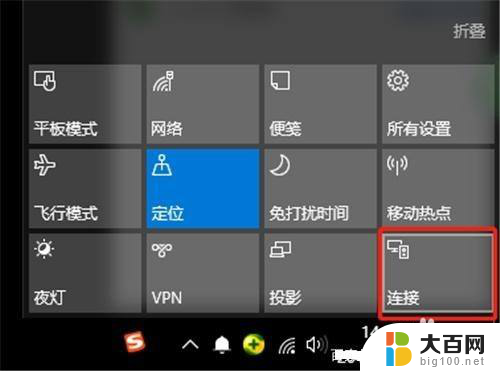
3.然后选择【投影到这台电脑】,这时候跳转到设置的页面。把图中选项改为【所有位置都可用】,这样其他设备就可以发现你的电脑了。
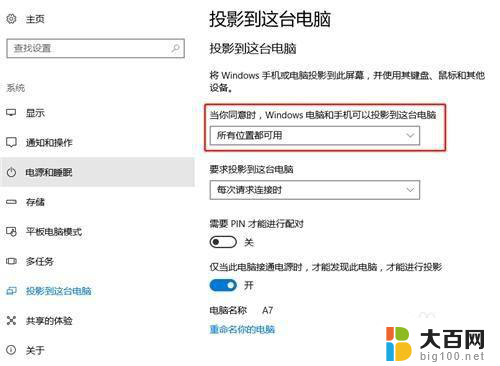
4.然后就找到你的手机里的投屏功能,有些是叫【投射屏幕】。一般出现在连接方式那里,这里以华为手机为例,下滑控制中心,找到【多屏互动】就是投屏功能了。
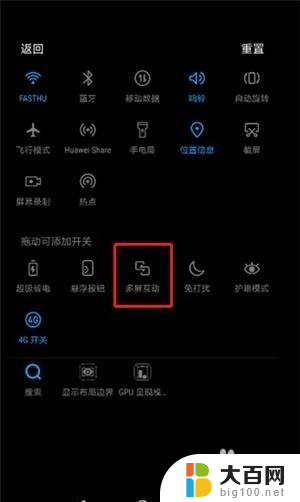
5.然后你就会识别到你的电脑,这样的话只要在电脑上点击【连接】就可以实现连接了

6.以上就是今天给大家分享的手机投屏电脑的方法了,如果你也想把自己的手机投屏到电脑上的话可以自己试一试哦。方法也很简单,只需四步,就能轻松体验大屏玩游戏看视频的感觉啦!

7.当然,有的电脑并不支持Microcast无线连接投屏功能,对此我们可以借助快投屏工具来实现。打开手机中的投屏软件,在其界面切换到“安卓手机”选项卡,根据提示选择其中一种投屏方式。
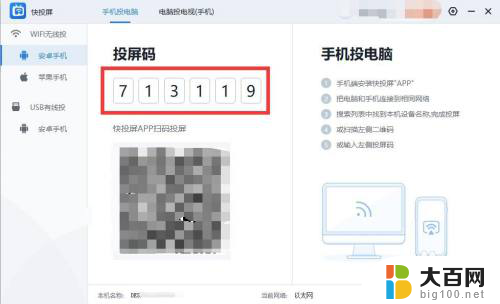
8.接着打开手机中的投屏程序,点击”投屏码连接“项,并输入电脑端显示的投屏码,点击”连接“按钮。
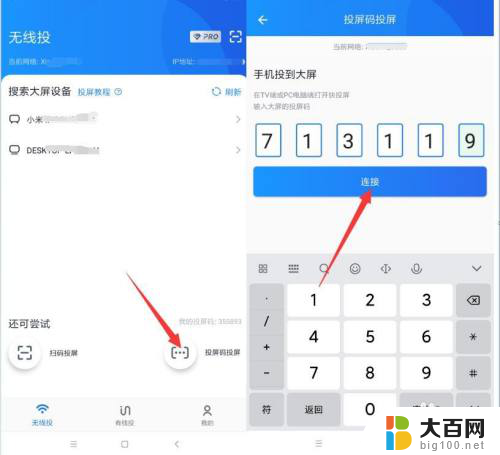
9.从弹出的电脑版程序主界面中,点击”允许“按钮,此时将会完成手机投屏幕到电脑的功能。
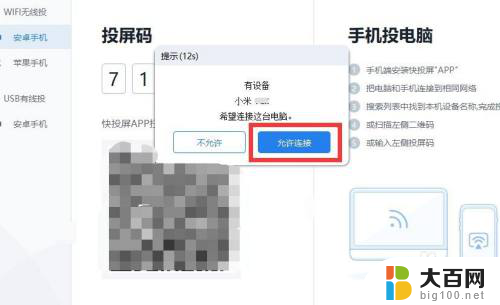
10.最后就可以在电视或电脑查看手机屏幕了。
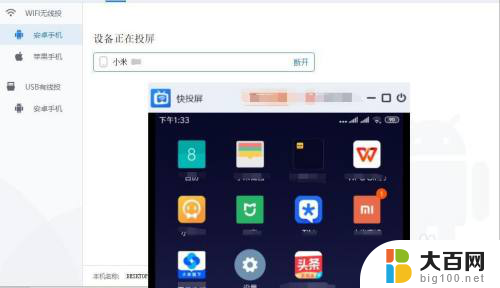
以上就是手机看电影可以投屏到电脑上的全部内容,如果有不懂的用户,可以按照小编的方法进行操作,希望能够帮助到大家。
手机看电影可以投屏到电脑上吗 手机投屏到电脑上观看影片相关教程
- 手机可以投屏电脑看电影吗 手机如何无线投屏到电脑上观看电影
- 手机可以投屏到笔记本电脑上看电视吗 手机投屏到电脑上看教程
- 手机投屏到电脑上电脑可以操作吗 手机投影到电脑上如何实现
- 手机可以投屏到电脑上面吗 无线投射手机到电脑
- 手机怎么投影电脑上 手机投影到电脑上的方法
- 手机可以投屏到电脑吗苹果 苹果手机如何投影屏幕到电脑
- 手机怎么能投影到电脑上 用什么软件可以将手机投影到电脑上
- vivo手机可以投屏到电脑吗 Vivo手机投屏到电脑的步骤
- 电脑可以被手机投屏吗 手机如何无线投屏到电脑屏幕
- 手机电影能投屏到电脑上吗 无线投射手机屏幕到电脑
- 苹果进windows系统 Mac 双系统如何使用 Option 键切换
- win开机不显示桌面 电脑开机后黑屏无法显示桌面解决方法
- windows nginx自动启动 Windows环境下Nginx开机自启动实现方法
- winds自动更新关闭 笔记本电脑关闭自动更新方法
- 怎样把windows更新关闭 笔记本电脑如何关闭自动更新
- windows怎么把软件删干净 如何在笔记本上彻底删除软件
电脑教程推荐